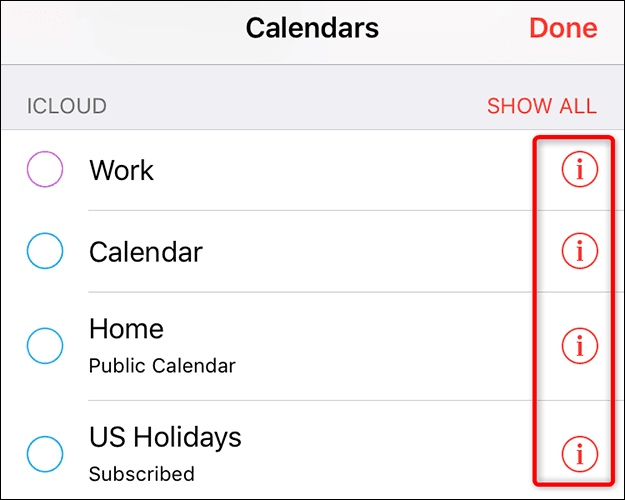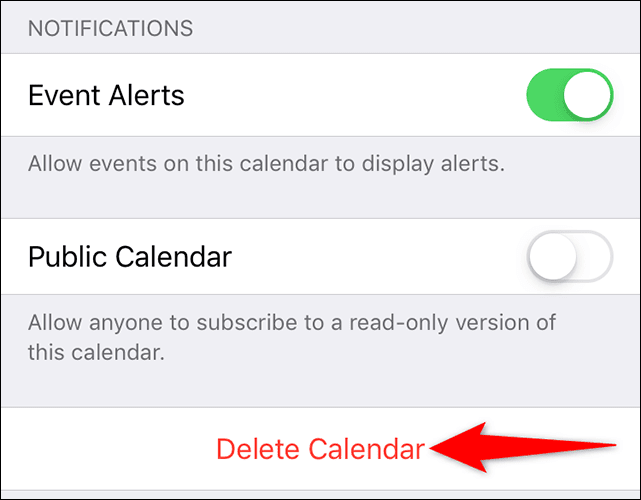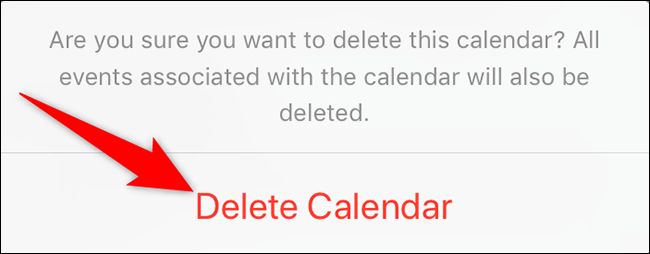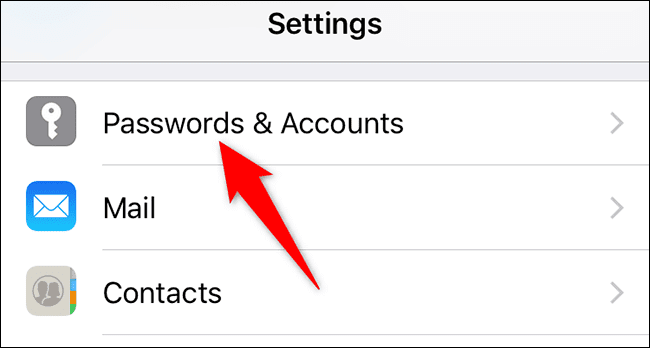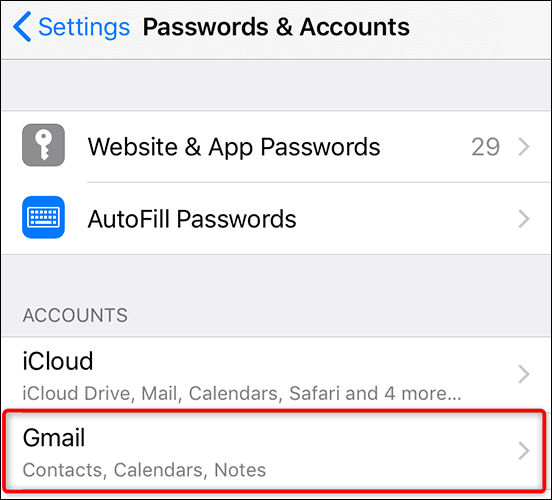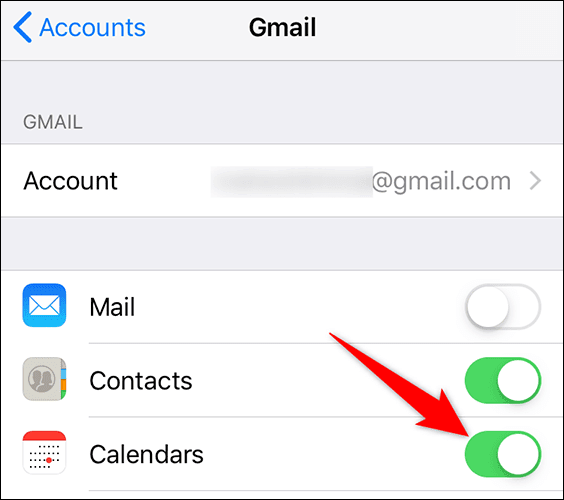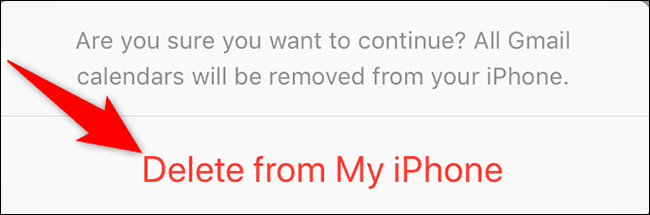iPhone에서 캘린더를 삭제하는 방법
특정 캘린더를 사용하지 않거나 단순히 캘린더 목록을 정리하지 않으려는 경우 iPhone에서 캘린더를 쉽게 삭제할 수 있습니다. iCloud 캘린더는 물론 Google, Yahoo 및 휴대폰에 추가한 다른 캘린더를 제거할 수 있습니다.
iPhone에서 iCloud 캘린더 삭제
iCloud 캘린더를 제거하려는 경우 iPhone의 캘린더 앱을 사용하여 제거할 수 있습니다.
시작하려면 iPhone에서 캘린더 앱을 실행하세요. 앱 하단에서달력".
화면에”달력삭제하려는 캘린더 옆에 있는 옵션을 탭합니다. "나는".
페이지로 이동됩니다캘린더 조정.” 여기 하단에서 캘린더를 삭제합니다.
열리는 메뉴에서 "캘린더를 삭제합니다.
경고: 계속하면 캘린더 일정이 모두 삭제되므로 캘린더를 정말로 삭제할 것인지 확인하세요.
선택한 캘린더가 이제 iPhone에서 제거됩니다. 즐기다!
iPhone에서 Google, Yahoo 또는 기타 캘린더 제거
다른 온라인 계정의 외부 캘린더를 iPhone에 추가한 경우 설정 앱을 사용하여 해당 캘린더를 삭제하십시오. 이 프로세스는 iPhone에서만 캘린더를 제거합니다. 이 캘린더는 여전히 실제 온라인 계정에 있습니다.
시작하려면 "앱"을 엽니다.설정iPhone에서 "암호 및 계정”.
페이지에서 "암호 및 계정 , 캘린더를 삭제할 계정을 선택합니다. 이것은 Gmail 계정, Yahoo 계정 또는 기타 계정일 수 있습니다.
계정 화면에서 "달력.” 이렇게 하면 iPhone의 특정 계정에서 캘린더가 동기화되지 않습니다.
전화기 화면 하단에서 열리는 메뉴를 볼 수 있습니다. iPhone에서 선택한 계정의 모든 캘린더를 제거하려면 "내 iPhone에서 삭제" 목록에서.
iOS 기기에서 원하지 않는 캘린더 및 이벤트를 성공적으로 제거했습니다. 정리되지 않은 캘린더 앱을 즐겨보세요!
앞으로 iPhone에 새 캘린더를 추가하려는 경우 매우 쉽습니다.